Kā ierakstīt vairākus momentuzņēmumus pakalpojumā SnapChat

Apmācība, kas māca, kā SnapChat ierakstīt vairākus momentuzņēmumus.
Jums jāmīl Snapchat un tā funkcijas. Jūs varat viegli pavadīt stundas un stundas, reāllaikā pievienojot sev visu veidu efektus. Taču ne viss ir saulē un konfektes ar Snapchat, un pienāks brīdis, kad jums nebūs citas izvēles kā bloķēt kādu.
Pat ja jūs pārāk nesapratīsit ar tehnoloģijām, jūs joprojām varēsit bloķēt jebkuru lietotāju, kuru vēlaties, un tik reižu, cik vēlaties. Darbības ir piemērotas iesācējiem, un, ja jums ir kādi jautājumi, vienmēr varat atstāt komentāru zemāk.
Kad atverat Snapchat un atrodaties kameras ekrānā, velciet pa labi. Jums vajadzētu būt iespējai redzēt visas tērzēšanas sarunas ar draugiem. Izvēlieties “draugu”, kuru vēlaties bloķēt, un pieskarieties hamburgera ikonai augšējā kreisajā stūrī.
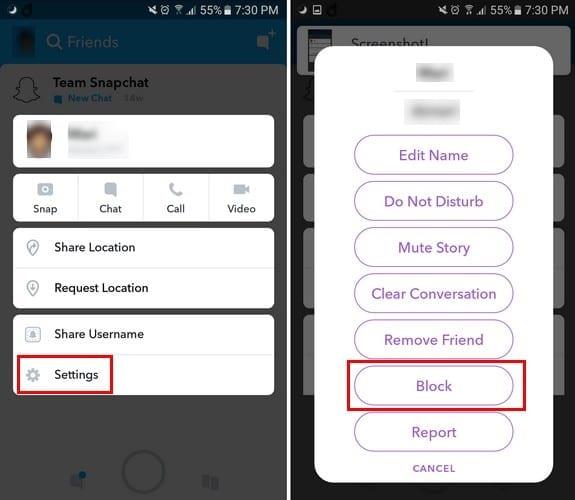
Jūs redzēsit dažādas opcijas, bet vajadzīgā opcija Bloķēt ir apakšā. Pēc pieskaršanās bloķēšanas opcijai Snapchat jautās, vai esat pārliecināts, ka vēlaties bloķēt šo lietotāju. Pieskarieties Jā, un šī persona pazudīs no jūsu draugu saraksta.
Lai pārliecinātos, ka bloķētais lietotājs tagad ir bloķēto sarakstā, pieskarieties sava profila attēlam. Augšējā labajā stūrī atlasiet zobratu . Velciet līdz galam līdz sadaļai Konta darbības , un tur atradīsit opciju Bloķēts.
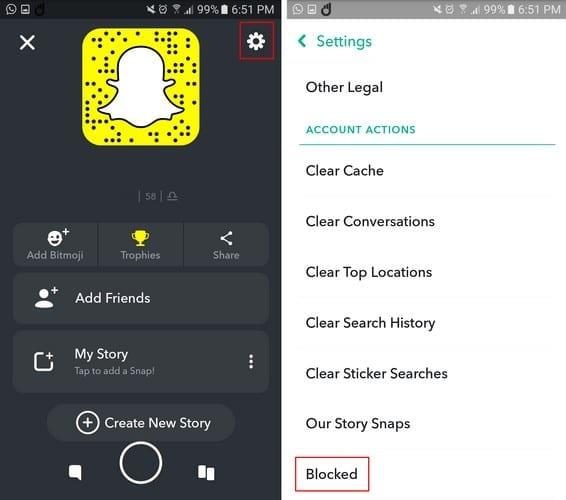
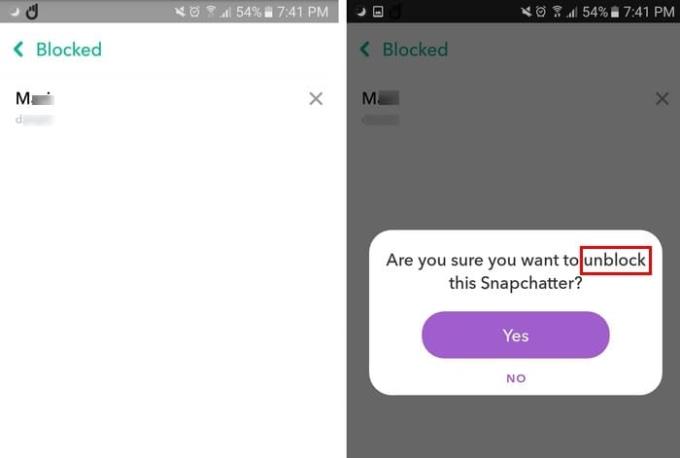
Ja pienāk diena, kad esat personai piedevis, viss, kas jums jādara, lai to atbloķētu, ir pieskarieties X pa labi no personas vārda. Snapchat jautās, vai esat pārliecināts, ka vēlaties bloķēt šo personu, atlasiet jā, un jūs un šis lietotājs tagad atkal esat draugi. Ja process tika veikts pareizi, bloķētajam lietotājam vajadzētu automātiski pazust no bloķēto saraksta.
Kā redzat, kāda bloķēšana ir vienkārša lieta. Ja lietotājs krīt uz nerviem, tagad jūs zināt, ka process ir ātrs un vienkāršs. Būtu labāk, ja lietotājs saņemtu mājienu, ka viņš pats sūta pārāk daudz snapu, taču es domāju, ka jūs nevarat tos visus uzvarēt.
Apmācība, kas māca, kā SnapChat ierakstīt vairākus momentuzņēmumus.
Snapchat ir populāra sociālo mediju lietotne, kas ir ļoti populāra jauniešu vidū. Lai to nodrošinātu, tiek izmantots liels skaits video un attēlu
Uzziniet, kā bloķēt un atbloķēt personas pakalpojumā Snapchat.
Lūk, kā varat izmantot Snapchat kameru, lai paspilgtinātu savus Microsoft Teams zvanus
Nespēja nosūtīt ziņojumus Snapchat var būt ļoti nomākta. Lai novērstu problēmu, restartējiet tālruni un atkārtoti instalējiet lietotni.
Uzziniet, kā rediģēt manu stāstu pakalpojumā Snapchat, pievienojot un dzēšot snaps.
Pēc Android tālruņa saknes piekļuves iegūšanas jums ir pilnīga piekļuve sistēmai un varat palaist daudzu veidu lietotnes, kurām nepieciešama saknes piekļuve.
Android tālruņa pogas nav paredzētas tikai skaļuma regulēšanai vai ekrāna aktivizēšanai. Ar dažām vienkāršām izmaiņām tās var kļūt par īsinājumtaustiņiem ātrai fotoattēla uzņemšanai, dziesmu izlaišanai, lietotņu palaišanai vai pat ārkārtas funkciju aktivizēšanai.
Ja atstājāt klēpjdatoru darbā un jums steidzami jānosūta ziņojums priekšniekam, ko jums vajadzētu darīt? Izmantojiet savu viedtālruni. Vēl sarežģītāk — pārvērtiet savu tālruni par datoru, lai vieglāk veiktu vairākus uzdevumus vienlaikus.
Android 16 ir bloķēšanas ekrāna logrīki, lai jūs varētu mainīt bloķēšanas ekrānu pēc savas patikas, padarot bloķēšanas ekrānu daudz noderīgāku.
Android režīms “Attēls attēlā” palīdzēs samazināt video izmēru un skatīties to attēla attēlā režīmā, skatoties video citā saskarnē, lai jūs varētu darīt citas lietas.
Video rediģēšana operētājsistēmā Android kļūs vienkārša, pateicoties labākajām video rediģēšanas lietotnēm un programmatūrai, ko mēs uzskaitām šajā rakstā. Pārliecinieties, ka jums būs skaisti, maģiski un eleganti fotoattēli, ko kopīgot ar draugiem Facebook vai Instagram.
Android Debug Bridge (ADB) ir jaudīgs un daudzpusīgs rīks, kas ļauj veikt daudzas darbības, piemēram, atrast žurnālus, instalēt un atinstalēt lietotnes, pārsūtīt failus, root un flash pielāgotas ROM, kā arī izveidot ierīču dublējumkopijas.
Ar automātisko lietojumprogrammu klikšķināšanu. Jums nebūs daudz jādara, spēlējot spēles, izmantojot lietojumprogrammas vai veicot ierīcē pieejamos uzdevumus.
Lai gan nav brīnumlīdzekļa, nelielas izmaiņas ierīces uzlādes, lietošanas un glabāšanas veidā var būtiski palēnināt akumulatora nodilumu.
Tālrunis, ko daudzi cilvēki šobrīd iecienījuši, ir OnePlus 13, jo papildus izcilai aparatūrai tam ir arī funkcija, kas pastāv jau gadu desmitiem: infrasarkanais sensors (IR Blaster).













